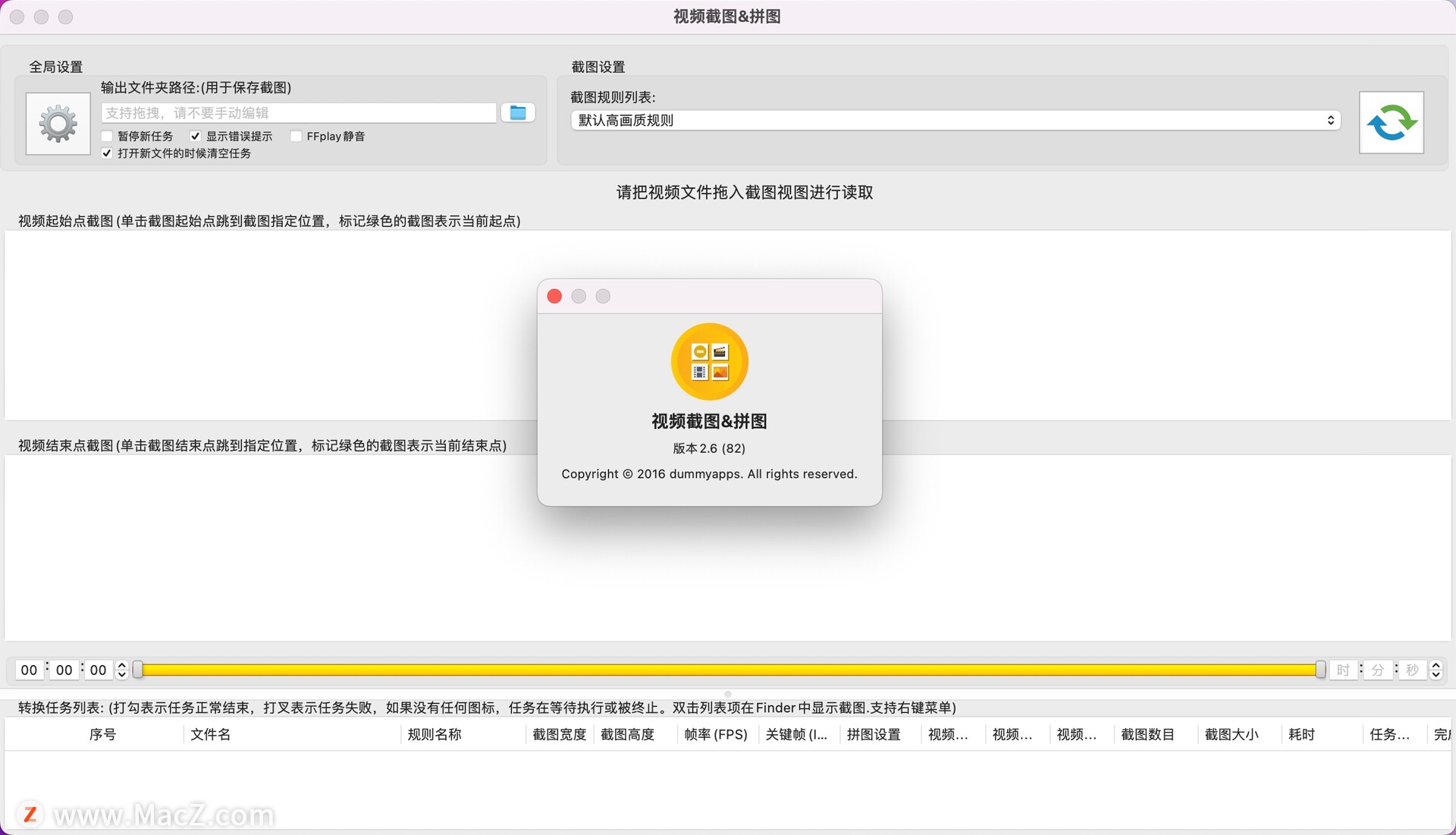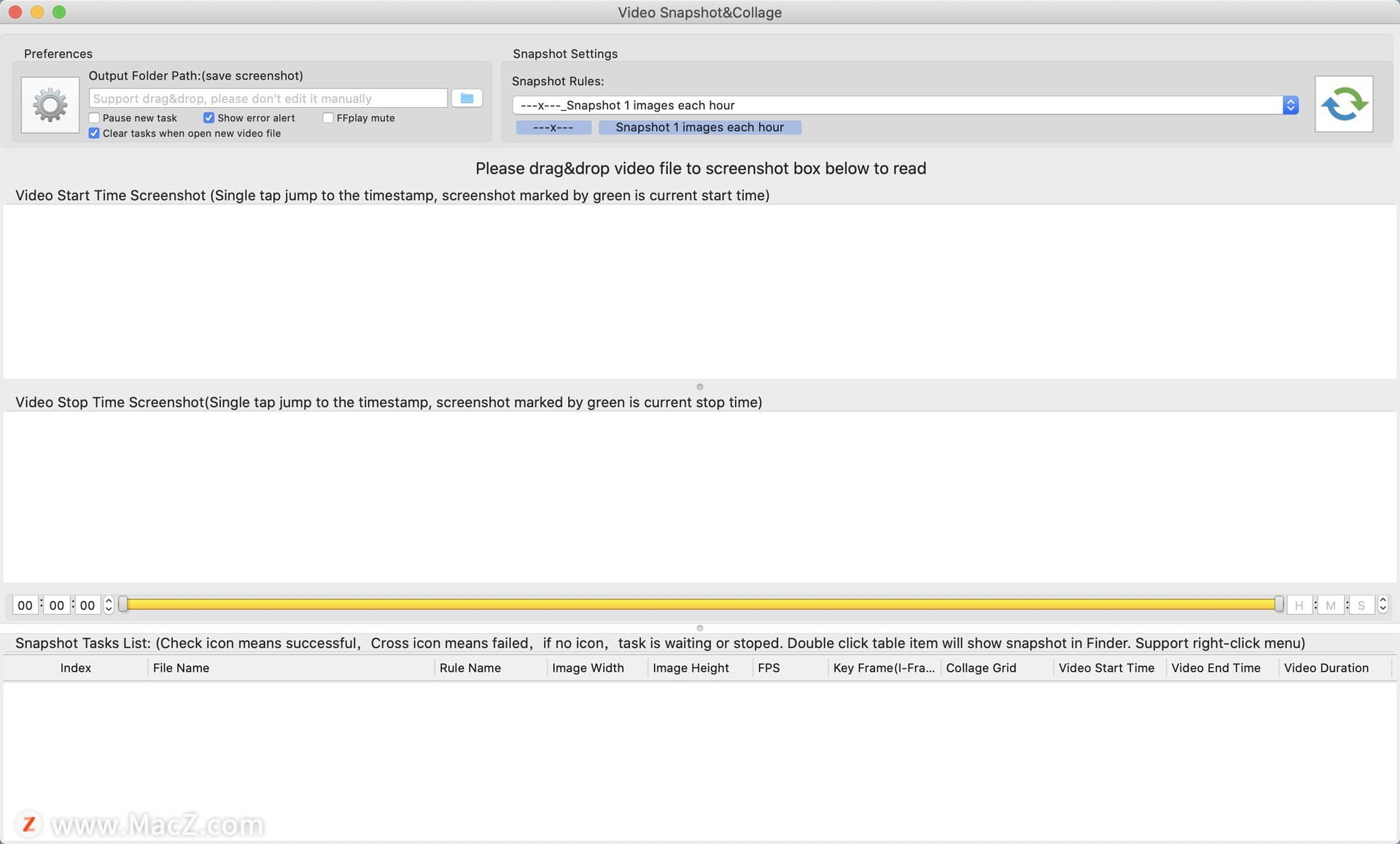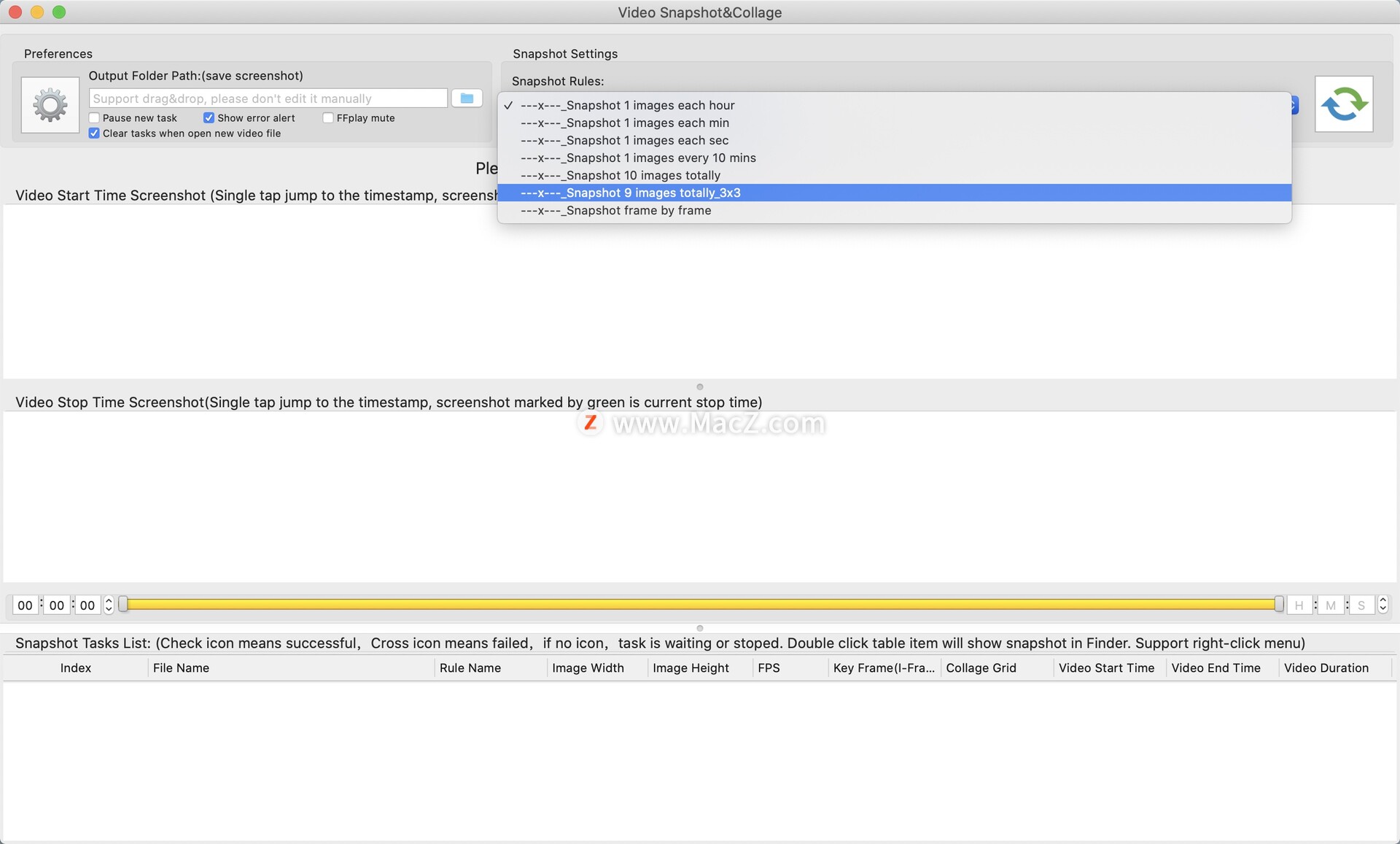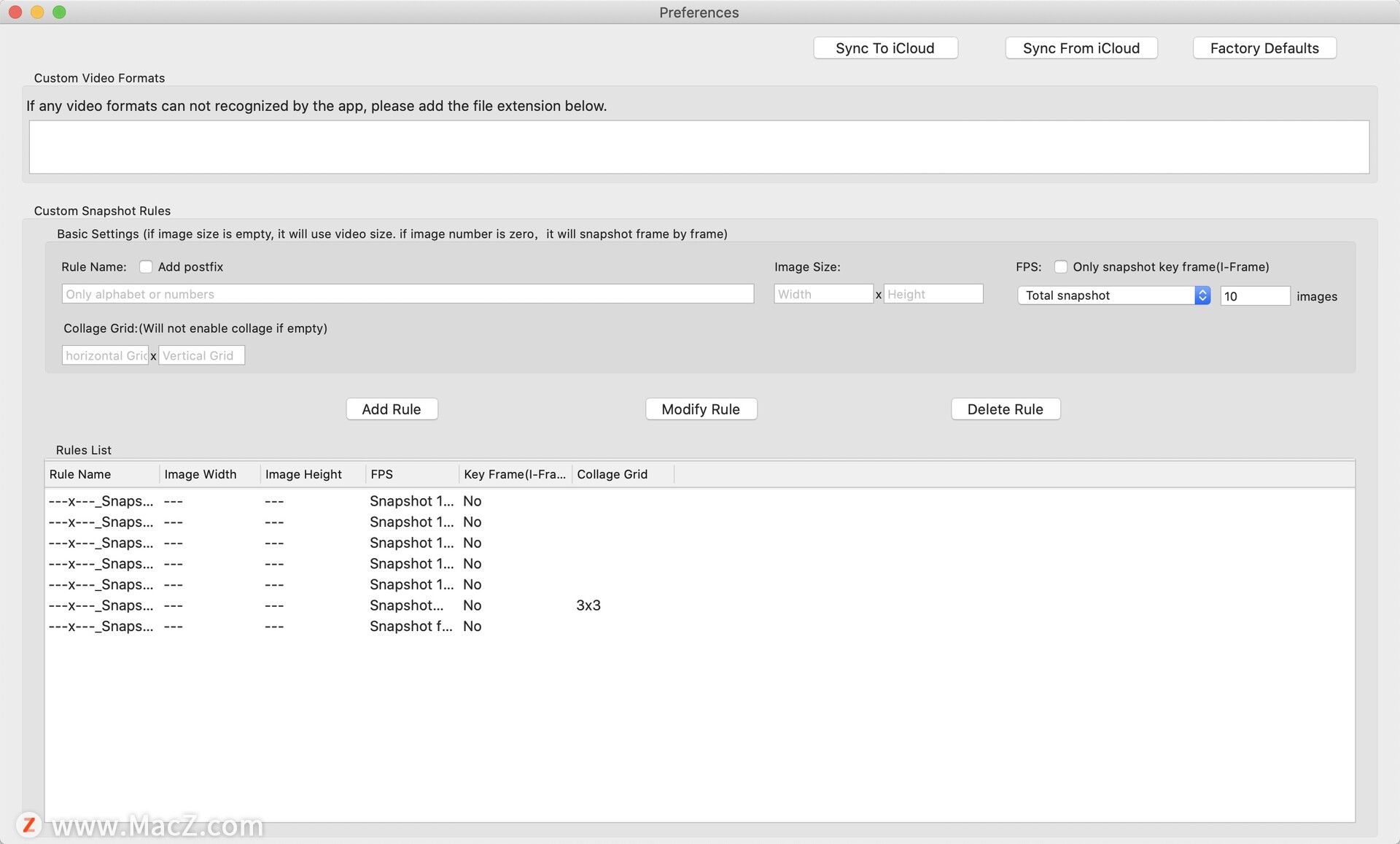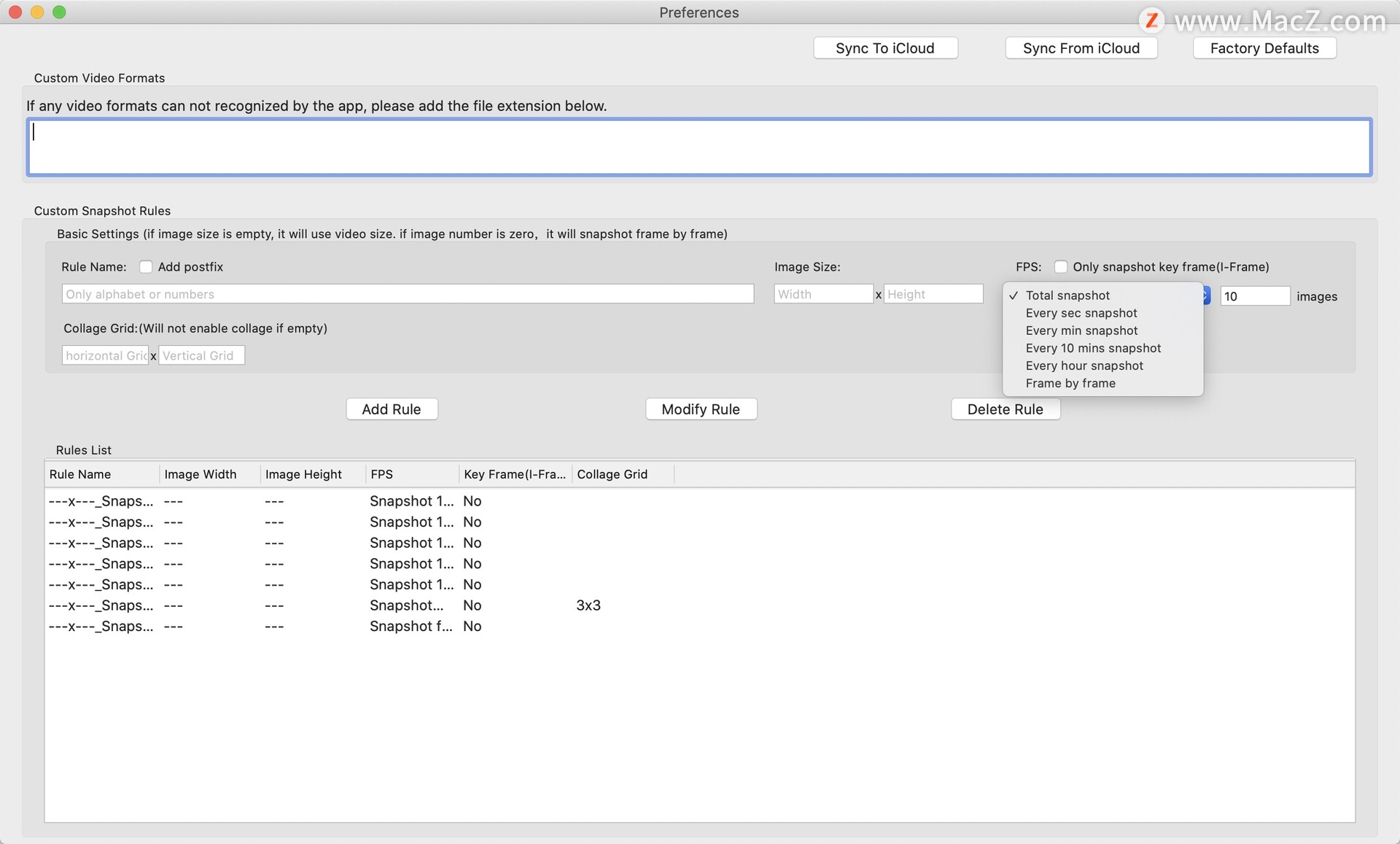Video Snapshot&Collage for mac(视频快照&拼贴) v2.6中文激活版
Video Snapshot&Collage是一款适用于mac的视频快照拼贴工具,使用方便,操作简单,支持自定义输出图像大小、图像数量等,需要的朋友欢迎来Macz下载使用!
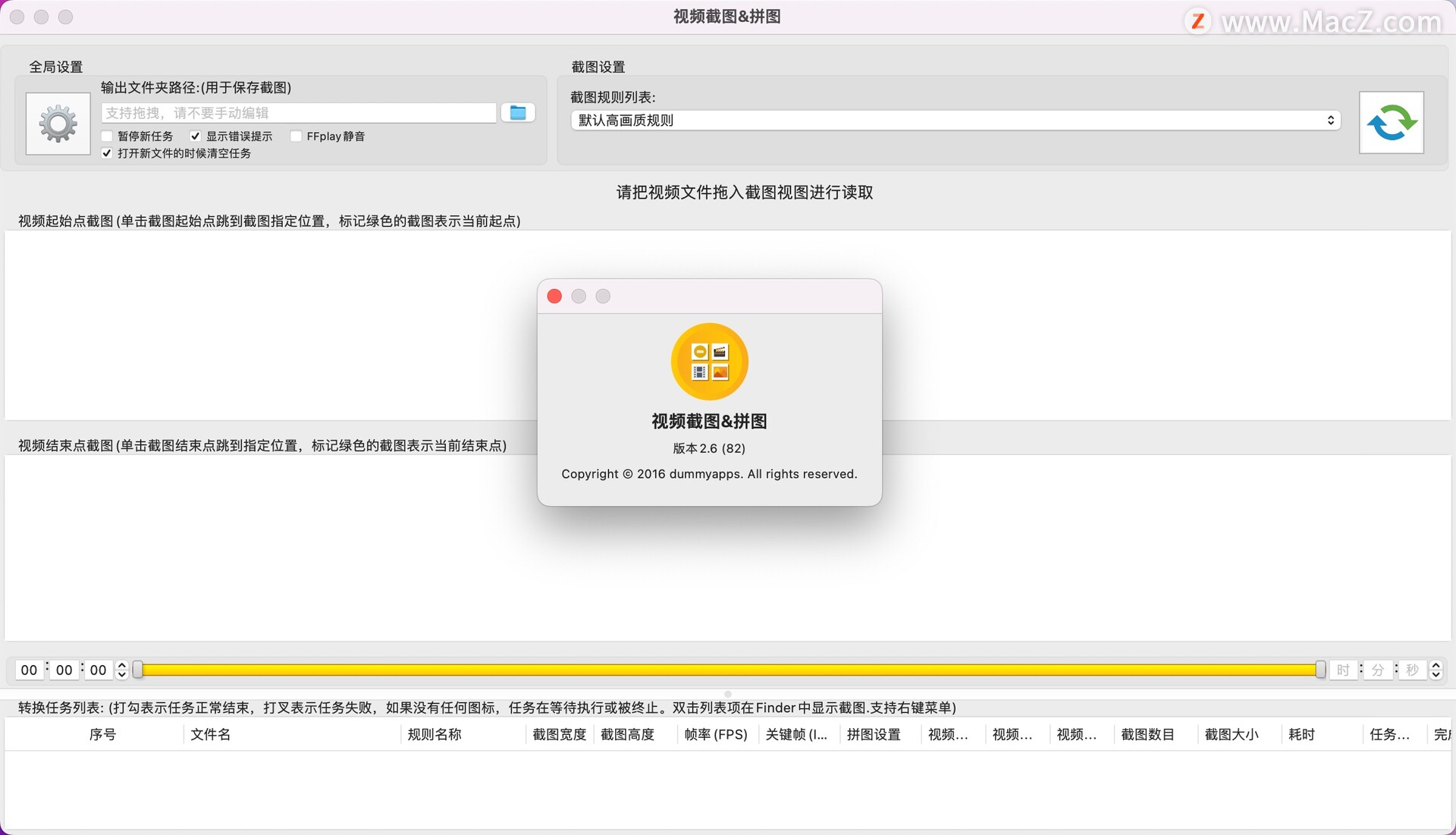
Video Snapshot&Collage软件安装教程
安装包下载完成后,根据提示进行操作安装即可
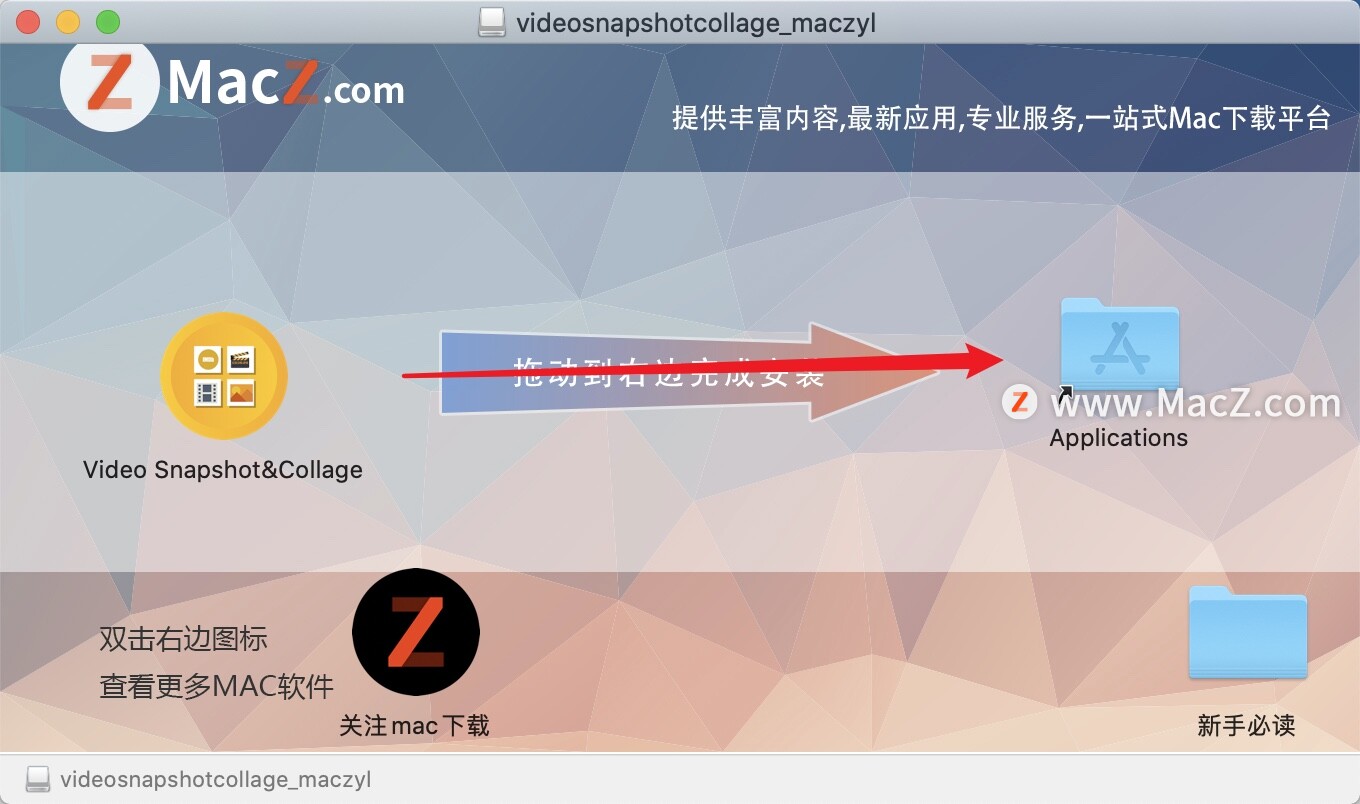
Video Snapshot&Collage软件介绍
一个方便、高质量且易于使用的视频快照和蒙太奇工具。
Video Snapshot&Collage软件特征
1. 基于FFmpeg,支持所有流行的视频格式。
2.强大而准确的视频片段选择,您不会错过任何精彩瞬间。
3.丰富的快照选项,帮助提取最有趣的视频帧,并支持快照预览,帮助选择最佳快照。
4. 支持将多张视频快照拼成一张图片。
5. 支持视频图像裁剪,用户可以去除视频帧中无用的部分,大大减少文件大小。
6. 支持自定义输出图像大小、图像数量等
7. 支持 iCloud 同步。
8. Emed FFplay,右键可以播放快照时间戳中的视频,帮助更准确地选择视频片段
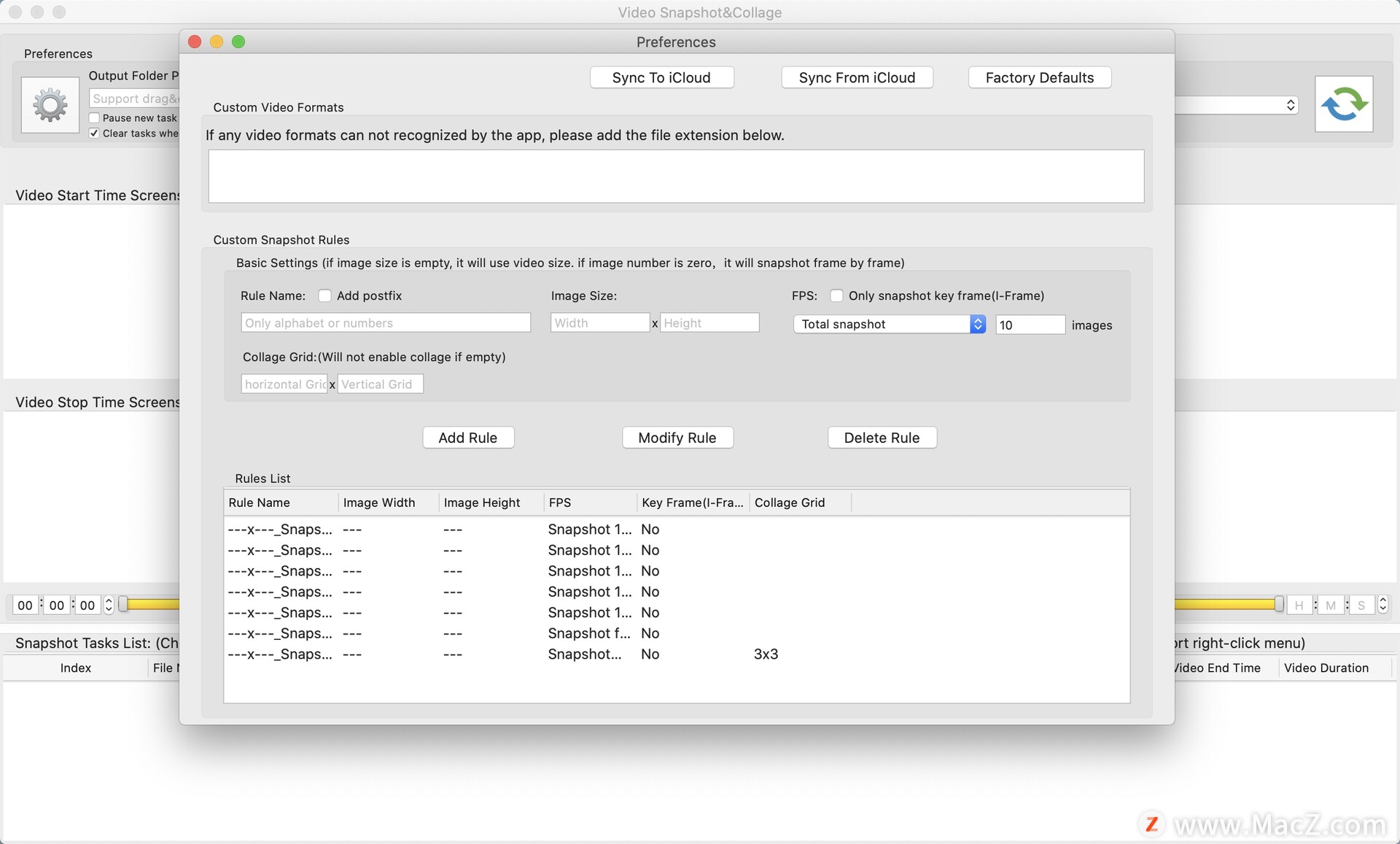
Video Snapshot&Collage使用教程
[如何使用它]
Step1:将视频文件拖放到应用程序中
Step2:标记感兴趣的视频片段的开始时间和结束时间
Step3:选择抓拍规则并开始抓拍
Video Snapshot&Collage常见问题
1.如何选择视频片段?
答:有 5 种选择视频片段的方法:
1) 拖动时间幻灯片
2) 更改开始和结束时间文本字段,然后按 ENTER 键
3) 单击开始和结束时间文本字段并单击步进器以更改每个字段
4) 单击开始和结束时间屏幕截图,它会跳转到相应的时间戳
5)从菜单或使用快捷方式。
2. 如何使用内嵌FFplay?
A: 内嵌的ffplay 是一个强大而高效的视频播放器。
1) 向左/向右箭头:向后/向前移动
2) Q 键:退出播放器
3) S:步进帧
4) 空格键:暂停重播
5) 鼠标右键单击:视频跳转到点击点
请使用“FFPlay”以获得更多快捷方式